7 Gyakori Spotify Probléma és Megoldásaik

A Spotify különféle gyakori hibákra utal, például zene vagy podcast lejátszásának hiányára. Ez az útmutató megmutatja, hogyan lehet ezeket orvosolni.
Valaha elindítottad a Spotify alkalmazást, csak hogy egy bosszantó hiba nézzen vissza rád? Bár a Spotify a legnépszerűbb zene streaming szolgáltatás, ugyanúgy lehetnek problémái, mint bármely más szolgáltatásnak. Az általad tapasztalt hiba típusa attól függ, hogy mit próbálsz csinálni, és ez akár eszközönként is változhat.
Tartalom
Kapcsolódó Olvasmányok:
Ezek a gyakori Spotify problémák általában rendelkeznek egy egyszerű és kezdők számára barátságos megoldással. Reméljük, hogy a következő módszerek segítenek végleg megszabadulni ezektől a hibáktól, hogy élvezhesd a zenédet.
1. Offline Hiba
Az offline Spotify hiba az, amivel kétségtelenül találkozni fogsz. Ez a hiba nem mindig a felhasználó hibája. Ennek a hibának az okai terjedhetnek a streaming problémák, webhelyek problémái, vagy bejelentkezési problémák között. Ha tudni szeretnéd, hogy veled van-e probléma vagy a Spotify-val, látogass el a DownDetector oldalra, ahol olvashatsz más Spotify felhasználók által jelzett problémákról. Ha minden rendben van, olyan üzenetet kell látnod, ami valami ilyesmit ír: “A felhasználói jelentések alapján jelenleg nincsenek problémák a Spotify-n.” A felmerülő problémákat a Problémám van a Spotify-val szakaszban jelentheted be.
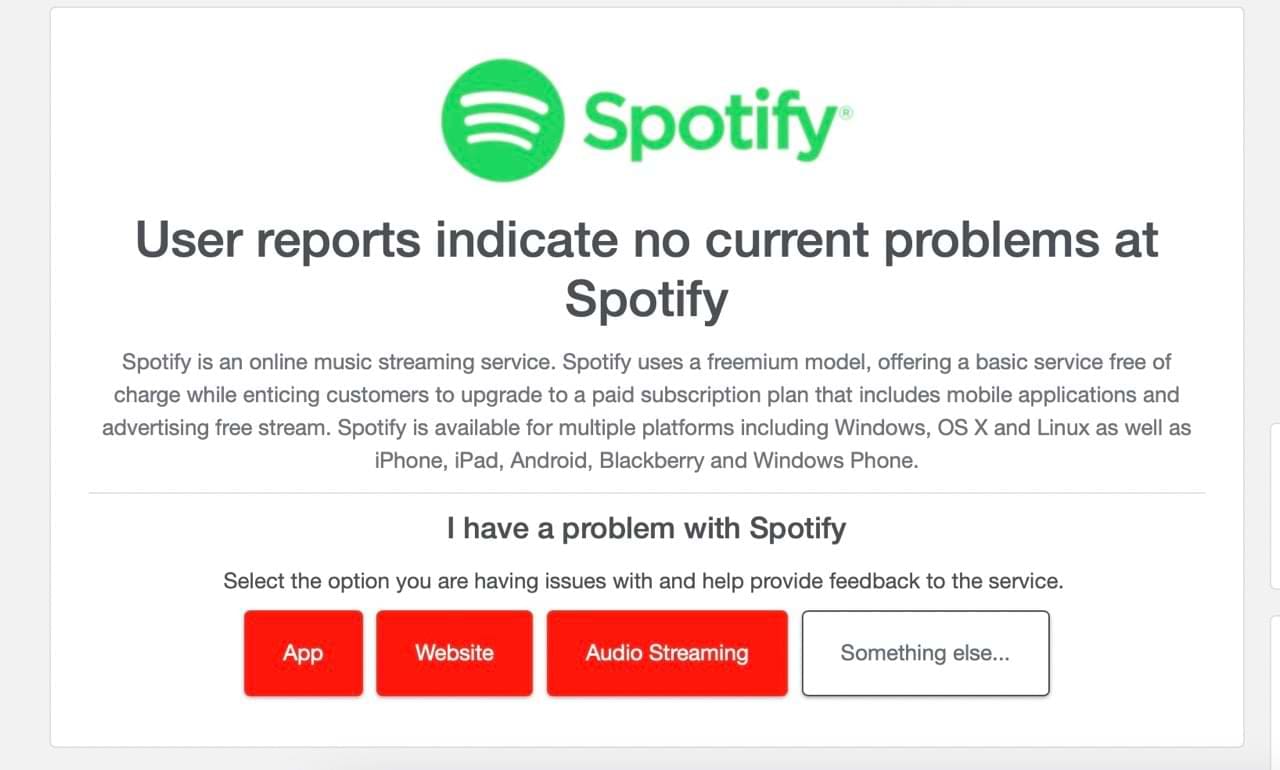
Ha lefelé görgetsz, láthatod, hogy az elmúlt 24 órában hány leállás történt.
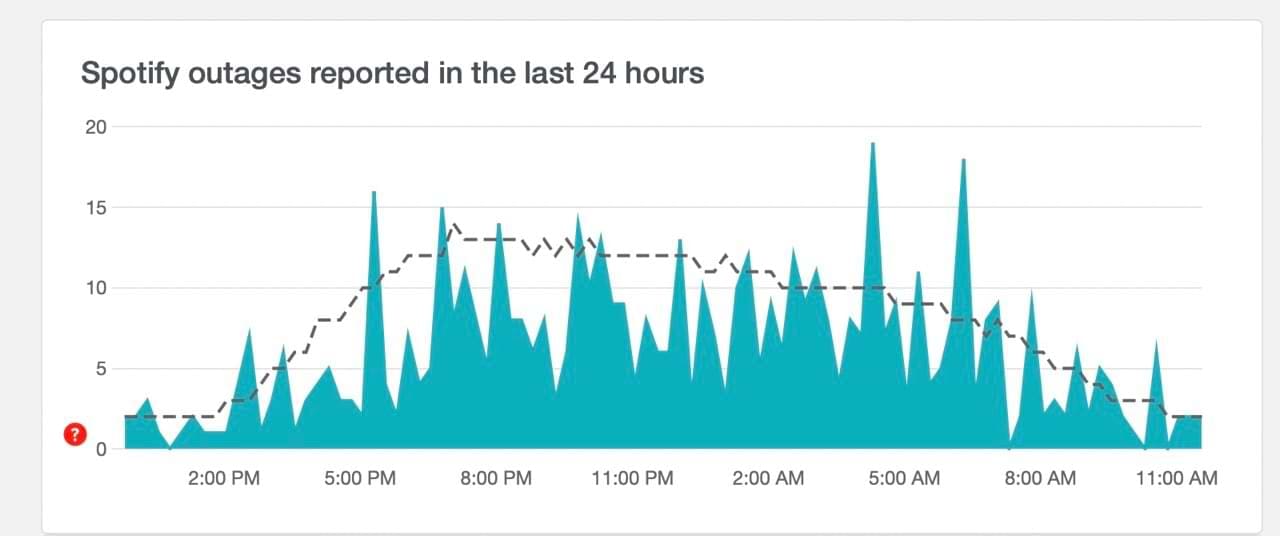
A Spotify állapotát különböző országokban is ellenőrizheted. Kicsit lefelé görgetve keresd a zászlókat a jobb oldali eszköztáron. A fül neve: Spotify állapotának ellenőrzése más országokban.
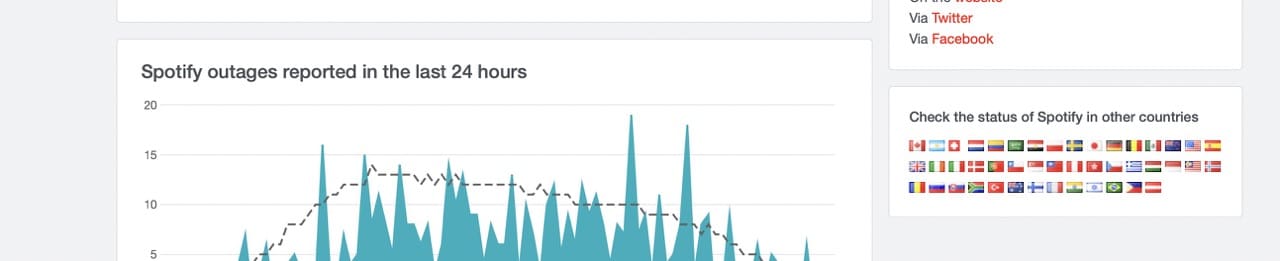
Ne feledd, hogy a nyelv megváltozik, ha egy nem angol nyelvű országra kattintasz; itt van egy példa a Spotify svéd állapotára.
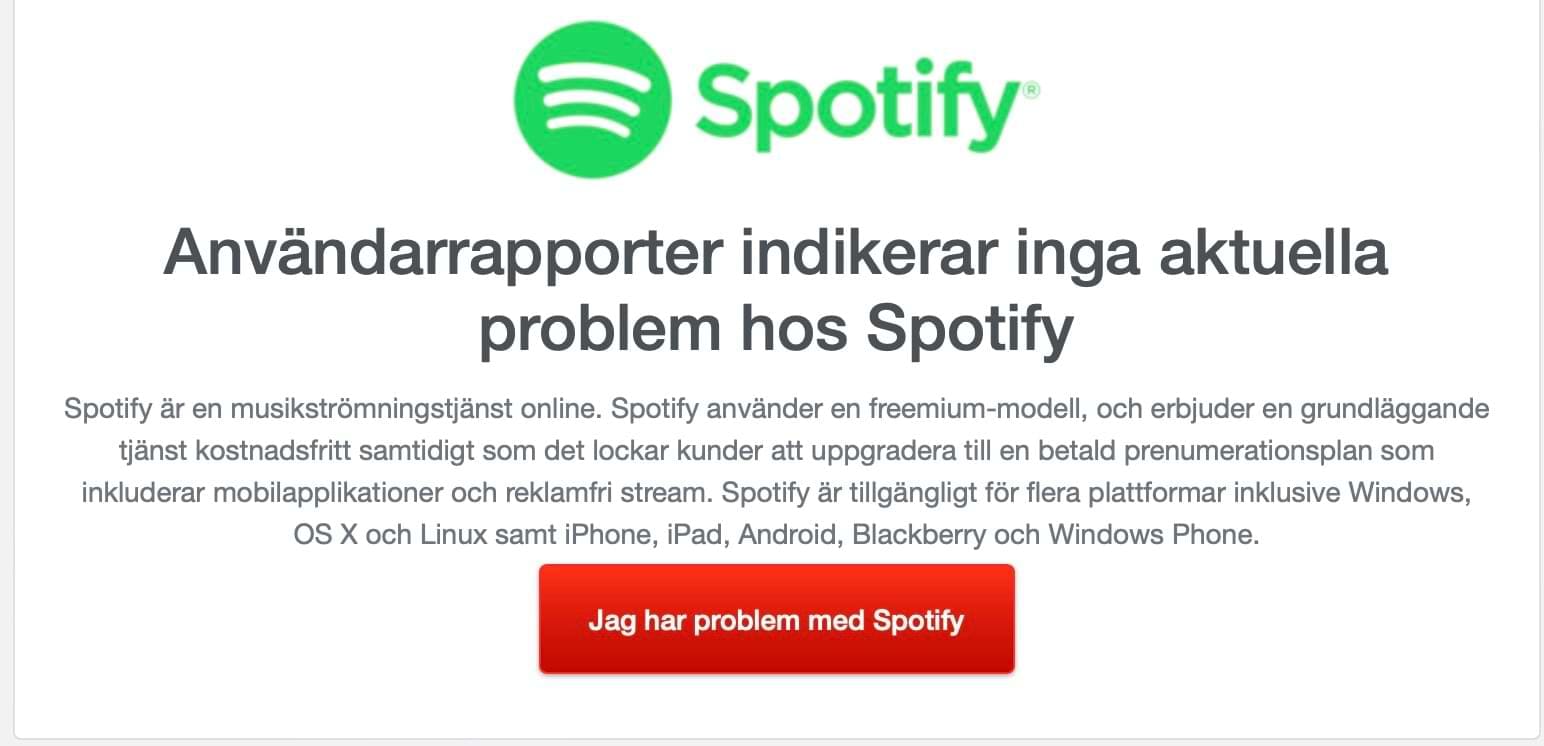
Ha továbbra is problémáid vannak a Spotify online jelzésével, kipróbálhatsz néhány alábbi megoldást:
2. Spotify Nem Játszik Le Egy Dalt vagy Podcastot
A Spotify néha problémákat tapasztal a dalok és podcastok lejátszása során, és szükségtelen mondani, hogy ez óriási frusztrációt okozhat. Számos oka lehet a problémának; néha a problémás internettel áll kapcsolatban. Más esetekben a dal már nem érhető el az alkalmazásban.
Ennek a problémának a megoldására a következőket teheted:
Az is egy oka lehet annak, hogy nem tudod hallgatni a zenét, hogy a Spotify csak maximum öt eszközt engedélyez offline hallgatásra. Ha hatodik eszközt adtál hozzá, és nem tudtad erről a korlátról, az lehet az oka, hogy nem hallgathatod a zenédet.
Eszköz eltávolításához a Spotify fiókodból:
1. Lépj a Beállítások > Fiók menüpontba. Ezt a Spotify alkalmazásból kell tenned a számítógépeden.
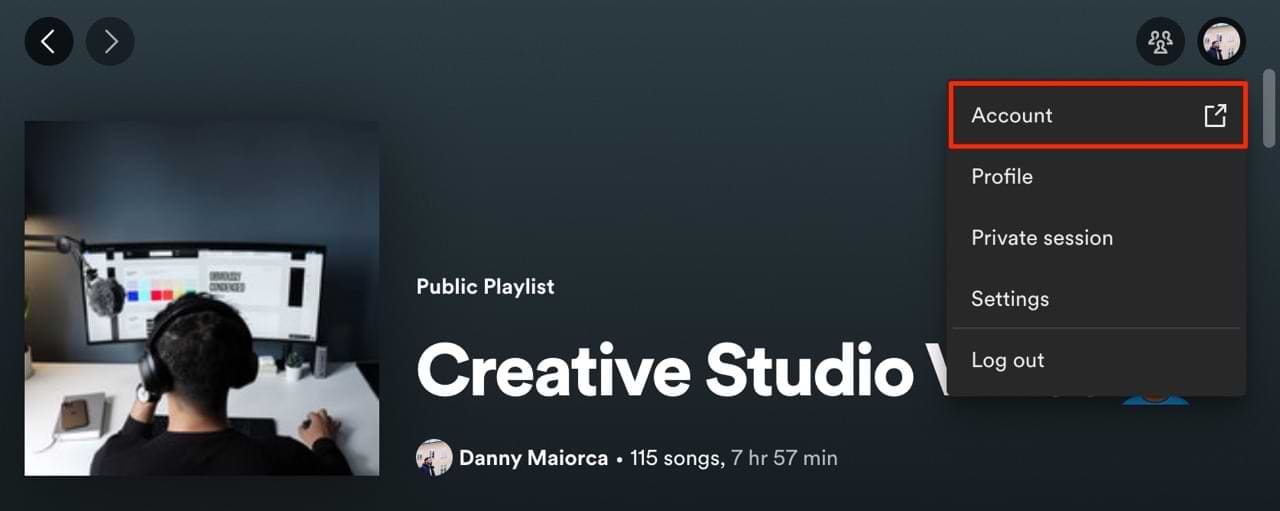
2. A Spotify weboldalára leszel navigálva. Ott görgess lefelé a Beállítások és adatvédelem fülhöz.
3. Kattints a Kijelentkezés mindenhol opciónkra. Ennek alul kell lennie a fent említett szekciónak.
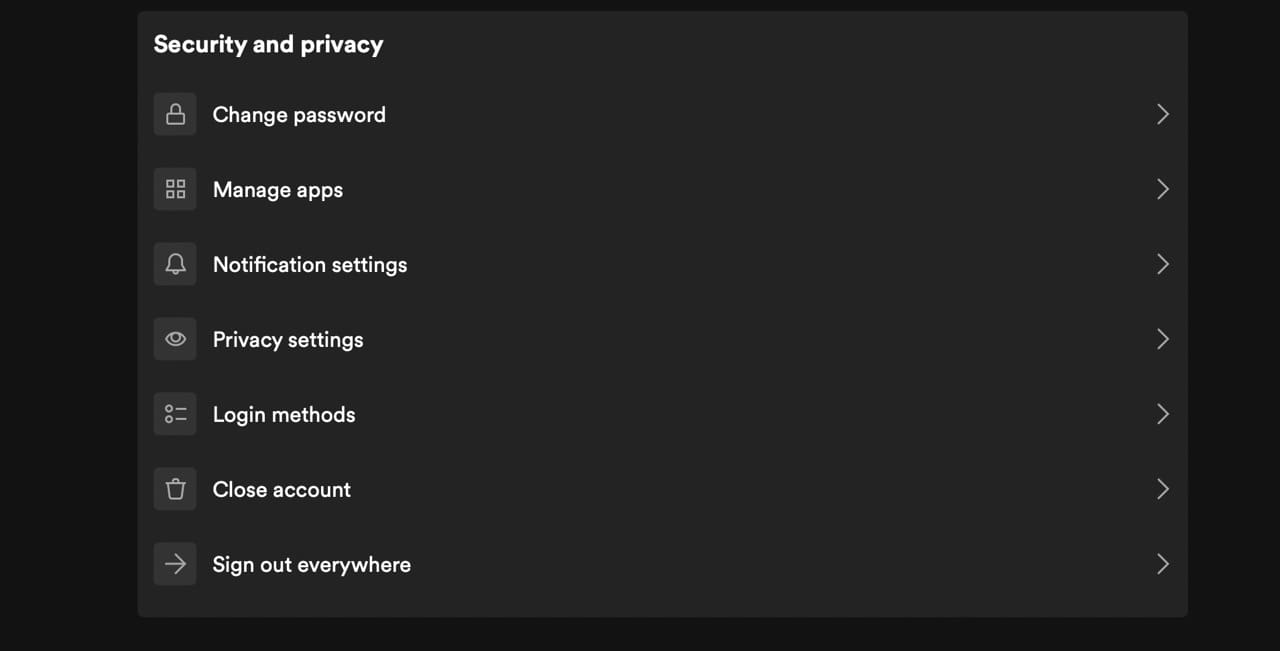
4. Jelentkezz be újra a Spotify-ba azokon az eszközökön, ahol használni szeretnéd az alkalmazást, de ügyelj arra, hogy tartsd be az öt eszköz határt.
Engedélyezve van a Zene Streaming Mobil Adaton?
Elkezdted hallgatni a Spotify-t, amikor csatlakoztál a Wi-Fi-hez a okostelefonodon, de most már kívül vagy az otthonodon vagy az irodában? Ha igen, ez lehet az oka, amiért problémáid adódnak a dalok vagy podcastok lejátszásával.
A mobil adatforgalom használatának engedélyezése esetleg megoldhatja ezt a problémát. Lépj a okostelefonod Beállítások alkalmazásába, és kapcsold be a Mobil Adat (vagy megfelelő) lehetőséget a Spotify számára.
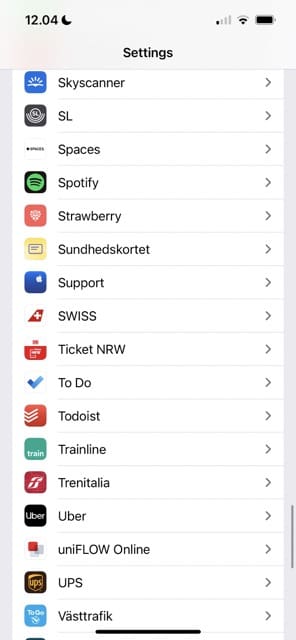
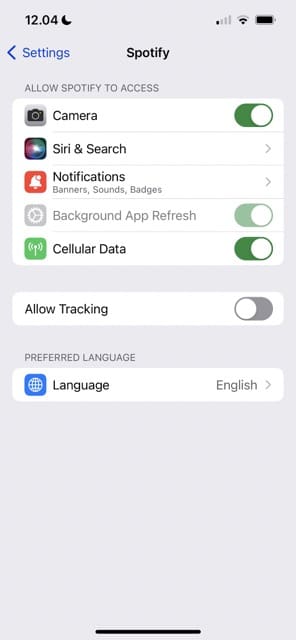
3. Spotify Rossz Facebook Fiókkal Jelentkeztet Be
Ha észrevetted, hogy a Spotify összekapcsolta a rossz Facebook fiókot, menj a Spotify > Beállítások > Közösségi > Kapcsolódás a Facebookkal > Kapcsolódás újra hogy megerősítsd.
A fiókból való leválasztás után kattints a Kapcsolódás Facebookkal lehetőségre és válaszd ki a kívánt fiókot.
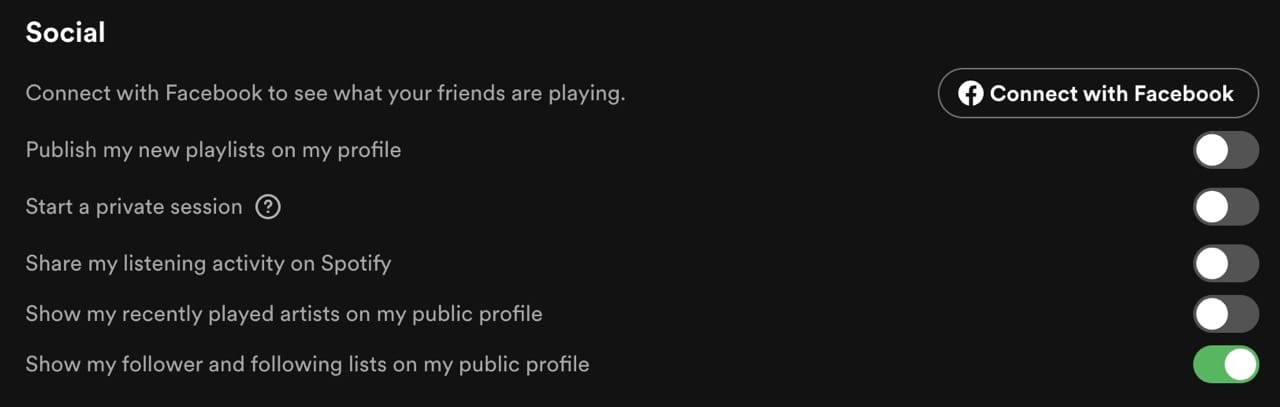
4. Spotify Dalok és Podcastok Nem Töltődnek Le
Zene és podcastok offline hallgatása segíthet adatot megtakarítani, és ez egy nagyszerű módja a szórakozásnak hosszú távú utakon. De néha észreveheted, hogy a tartalmad nem töltődött le – még ha korábban be is állítottad a lejátszási listádat, albumodat vagy epizódjaidat letöltésre.
Először is, ne feledd, hogy a Spotify letöltései csak érvényesek, ha az utolsó 30 napon belül online voltál. Másodszor, a Spotify nem tölt le automatikusan dalokat az összes eszközön.
Dalokat és epizódokat úgy tudsz letölteni, ha csatlakozol az internethez az eszközödön. A képernyőd tetején látni fogod, hogy ez a folyamat elkezdődött.
6. Spotify Alkalmazás Nem Töltődik Be Helyesen
Néha elindítod a Spotify alkalmazást, és észreveszed, hogy nem töltődik be megfelelően. Ez a probléma különösen elterjedt asztali eszközökön. Amikor ezt a hibát látod, kevés - ha egyáltalán van - dalod és lejátszási listád jelenik meg a kezdőlapon. Ugyanez vonatkozik a podcastokra is.
A legelső dolog, amit tenned kell, az, hogy próbáld meg bezárni és újra megnyitni az alkalmazást. Azonban megpróbálhatod frissíteni a szoftveredet is. Jellemzően egy értesítést fogsz látni a szoftvered frissítésére, miközben megnyitod a Spotify-t.
Ha ezt a problémát okostelefonon tapasztalod, az App Store-ba vagy a Google Play-re lépve ellenőrizheted a frissítéseket. A számítógép, okostelefon vagy táblagép szoftverének frissítése szintén orvosolhatja a problémát.
7. Spotify Alkalmazás Összeomlik Indításkor
Másik bosszantó dolog, amivel találkozhatsz, hogy a Spotify alkalmazás összeomlik, amikor megpróbálod elindítani. Ez elavult szoftver miatt fordulhat elő, és érdemes ellenőrizni mind az alkalmazás, mind az eszköz frissítéseit, hogy van-e szükség letöltésre.
Azt is megpróbálhatod, hogy újra bezárod és megnyitod az alkalmazást. Alternatívaként fontold meg a Spotify törlését és újrarendelését - valamint a kijelentkezést és ismételt bejelentkezést. Egy fiókon való kijelentkezéshez lépj a profilképedre, és válaszd a Kijelentkezés lehetőséget. Ezután jelentkezz be újra a belépési adataiddal.
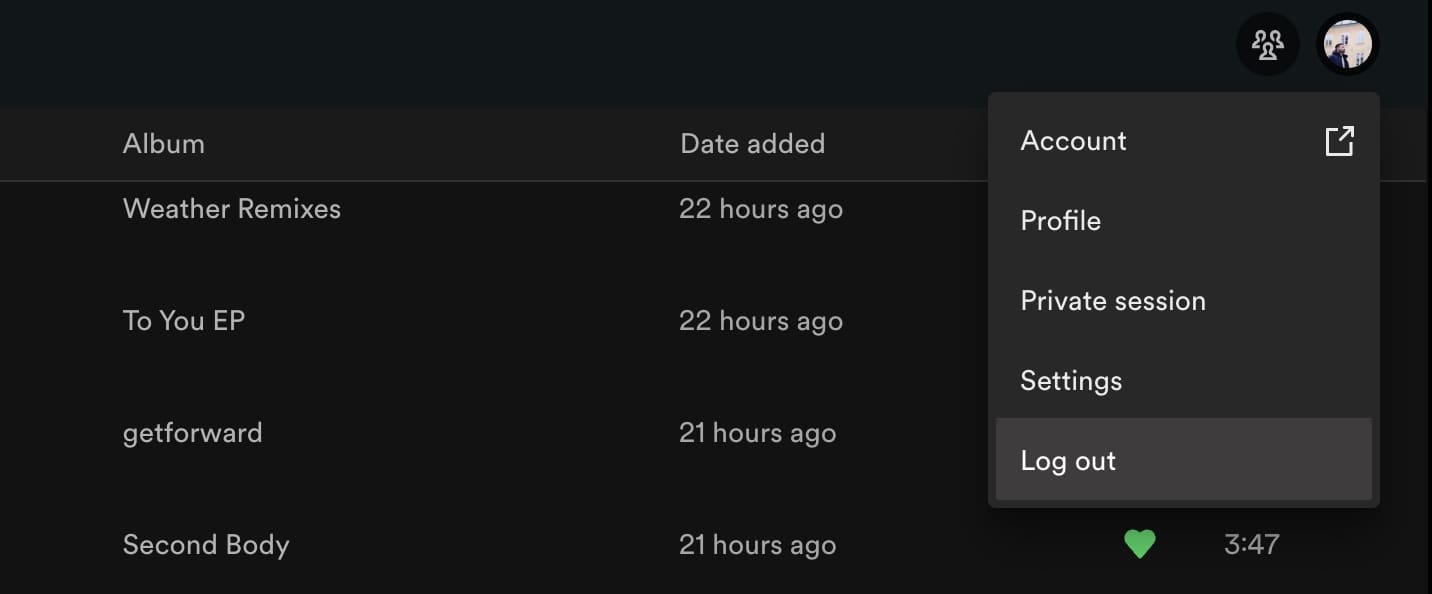
Használj Ezeket a Tippeket a Gyakori Spotify Hibák Megoldásához
A Spotify általában nem hibázik, de nem is tökéletes. Valószínűleg időnként problémákba fogsz ütközni, de a jó hír az, hogy ezek többsége könnyen orvosolható. Néha a Spotify szerverei leállhatnak - más esetekben lehet, hogy túl sok eszközt töltöttél le. A lejátszási listáid és a többi letöltésének beállítása szintén jó ötlet.
Ha bármilyen lehetséges hibát kihagytunk a Spotify-on, ne habozz megosztani velünk a megjegyzésekben.
A Spotify különféle gyakori hibákra utal, például zene vagy podcast lejátszásának hiányára. Ez az útmutató megmutatja, hogyan lehet ezeket orvosolni.
Tudja meg, hogyan kapcsolhatja ki a hallgatási tevékenységet a Spotify-on, hogy megőrizze zenei preferenciáit magánügynek és élvezhesse a zenei élményeit. Íme, hogyan kell csinálni.
Tudd meg, hogyan nézheted meg a játéktörténetet a Spotify webes lejátszóján, Android és Windows alkalmazásán.
A Spotify zavaró lehet, ha minden alkalommal automatikusan megnyílik, amikor elindítja a számítógépét. Az automatikus indítás leállítása az alábbi lépések segítségével.
Szeretné megtudni, mennyi helyet foglalnak el a Spotify dalok? Itt vannak a lépések, amelyeket követhet Android és Windows esetén.
Problémái vannak a fiókjába való bejelentkezéssel a Spotify alkalmazásban? Ismerje meg a megoldásokat a hibaelhárításhoz és a probléma megoldásához.
Ha nem tud bejelentkezni Spotify-fiókjába a megfelelő felhasználónevet és jelszót használja, állítsa vissza jelszavát, frissítse az alkalmazást és kövesse az alábbi lépéseket.
A Spotify bosszantó lehet, ha automatikusan megnyílik a számítógép minden indításakor. Az alábbi lépésekkel tiltsa le az automatikus indítást.
A zenei streaming radikalizálta a zeneipart, és megváltoztatta a zenefogyasztásunk módját. Mostantól kéznél vannak az új népszerű albumok és a régi klasszikusok
Fedezze fel a 4 leggyakoribb Spotify-problémát, és tanulmányozza meg a megoldásokat, hogy javíthassa a zenei élményét!
A Garmin az egyik legjobb hordható GPS-technológiát gyártja és szállítja. Legutóbbi innovációik az aktivitásmérőben és az okosórában
A Spotify jelenleg a legnépszerűbb audio előfizetéses streaming szolgáltatás a világon, több mint 286 millió felhasználóval, ebből 130 millió
Íme az én személyes pillantásom a Groove Music újonnan finomított Explore és Your Groove szakaszainak használatára.
A megfelelő zene a megfelelő alkalomhoz elengedhetetlen. De ez könnyen kijavítható, ha létrehoz egy Spotify lejátszási listát az edzőteremben, otthonában és máshol
Nézze meg, melyek voltak azok a dalok, amelyeket a legtöbbet hallgatott 2020-ban a Spotify Wrapped segítségével. Hallgassa meg azokat a dalokat, amelyeket az év legjobbjának tartott.
Az Alexa Amazon Echo intelligens hangszóró jól integrálható számos zenei szolgáltatással, köztük a rendkívül népszerű Spotify-val. Általában az Alexa az Amazon Music-hoz fordul. Útmutató a Spotify zenék Alexa Amazon Echo-ba való integrálásához.
Tisztítsa meg a lejátszási lista zűrzavarát Spotify-fiókjából. Egyesítsen annyi lejátszási listát, amennyit csak szeretne, hogy rendben maradjon.
Fedezze fel, hogyan készíthet újra és újra egy dalt a Spotify-on. Hallgassa meg kedvenc dalát anélkül, hogy meg kellene érintenie az ismétlés gombot.
Ismerje meg, hogyan csökkentheti mobiladat-használatát, amikor a Spotify segítségével hallgat zenét.
Azon gyermekes szülők számára, akik szeretnék, hogy gyermekeik biztonságosan élvezhessék a Spotifys zenét, egy izgalmas új lehetőség áll rendelkezésére: a Spotify Kids.
A WhatsApp web nem működik? Ne aggódj. Íme néhány hasznos tipp, amivel újra működésbe hozhatod a WhatsApp-ot.
A Google Meet kiváló alternatíva más videokonferencia alkalmazásokhoz, mint például a Zoom. Bár nem rendelkezik ugyanazokkal a funkciókkal, mégis használhat más nagyszerű lehetőségeket, például korlátlan értekezleteket és videó- és audio-előnézeti képernyőt. Tanulja meg, hogyan indíthat Google Meet ülést közvetlenül a Gmail oldaláról, a következő lépésekkel.
Ez a gyakorlati útmutató megmutatja, hogyan találhatja meg a DirectX verzióját, amely a Microsoft Windows 11 számítógépén fut.
A Spotify különféle gyakori hibákra utal, például zene vagy podcast lejátszásának hiányára. Ez az útmutató megmutatja, hogyan lehet ezeket orvosolni.
Ha a sötét módot konfigurálod Androidon, egy olyan téma jön létre, amely kíméli a szemed. Ha sötét környezetben kell nézned a telefonodat, valószínűleg el kell fordítanod a szemedet, mert a világos mód bántja a szemedet. Használj sötét módot az Opera böngészőben Androidra, és nézd meg, hogyan tudod konfigurálni a sötét módot.
Rendelkezik internetkapcsolattal a telefonján, de a Google alkalmazás offline problémával küzd? Olvassa el ezt az útmutatót, hogy megtalálja a bevált javításokat!
Az Edge megkönnyíti a biztonságos böngészést. Íme, hogyan változtathatja meg a biztonsági beállításokat a Microsoft Edge-ben.
Számos nagyszerű alkalmazás található a Google Playen, amelyekért érdemes lehet előfizetni. Idővel azonban a lista bővül, így kezelni kell a Google Play előfizetéseinket.
A videofolytonossági problémák megoldásához a Windows 11-en frissítse a grafikus illesztőprogramot a legújabb verzióra, és tiltsa le a hardveres gyorsítást.
Ha meg szeretné állítani a csoportbejegyzések megjelenését a Facebookon, menjen a csoport oldalára, és kattintson a További opciók-ra. Ezután válassza az Csoport leiratkozása lehetőséget.



























